Kun asennat puhtaan Windows 10: n, seasentaa oletusarvoisesti C-asemaan. Sinulla on aina mahdollisuus asentaa se toiseen asemaan ennen asennuksen alkamista, mikä tarkoittaa, että vaikka asennetaan yleisesti C-asemaan, käyttäjät voivat asentaa sen mihin tahansa muuhun järjestelmän asemaan. Jos sinun on tunnistettava Windows-asema, käytettävissäsi on melko vähän vaihtoehtoja. Kaikissa näissä ratkaisuissa käytetään Windows 10: n työkaluja, joten sinun ei tarvitse asentaa kolmannen osapuolen sovelluksia.
File Explorer
Avaa File Explorer ja siirry tähän tietokoneeseen. Katso Laitteet ja asemat -kohdan alla ja näet järjestelmään määritetyt erilaiset asemat. Asema, jossa on Windows-logo, on se, johon Windows 10 on asennettu. Jos olet asentanut kaksi erilaista Windows 10 -versiota samaan tietokoneeseen, logo ilmoittaa, mihin asemaan nykyinen käyttöjärjestelmä, ts. Johon olet käynnistänyt, on asennettu.

Suorituslaatikko
Avaa Suorita-ruutu Win + R -pikanäppäimellä ja kirjoita seuraava siihen. Napauta Enter, ja asema, johon Windows 10 on asennettu, avautuu File Explorerissa.
%windir%
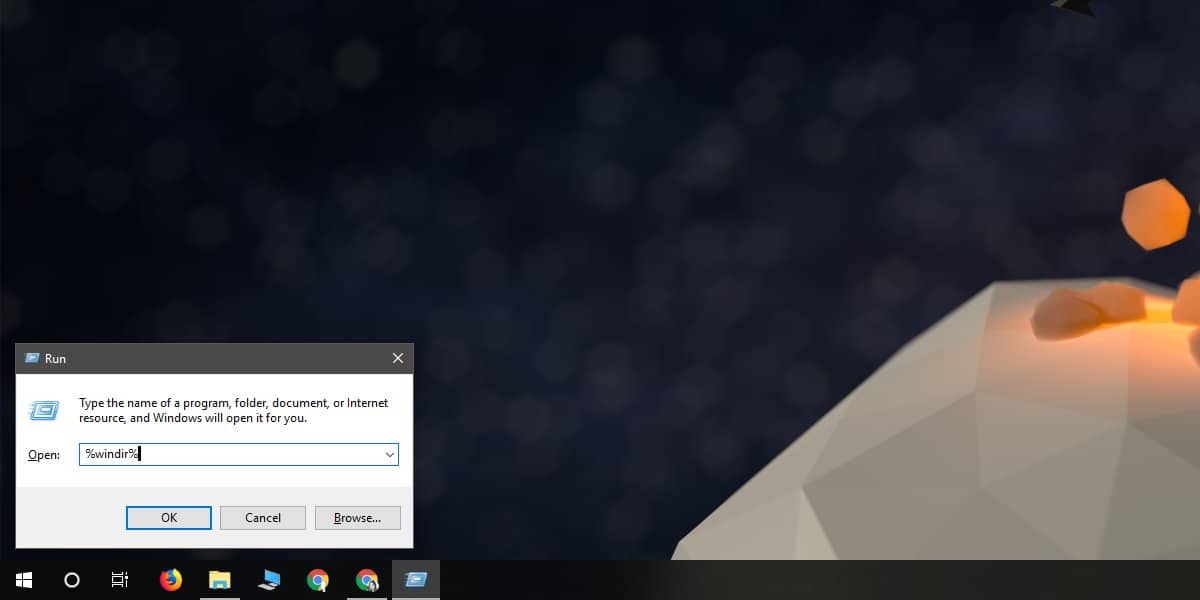
Se avaa Windows-kansion eikä juuriasemaan, johon Windows on asennettu, joten joudut menemään yhdellä kansiotasolla päästäksesi asemaan. Siitä huolimatta tämä osoittaa helposti mihin Windows 10 -asemalle on asennettu.
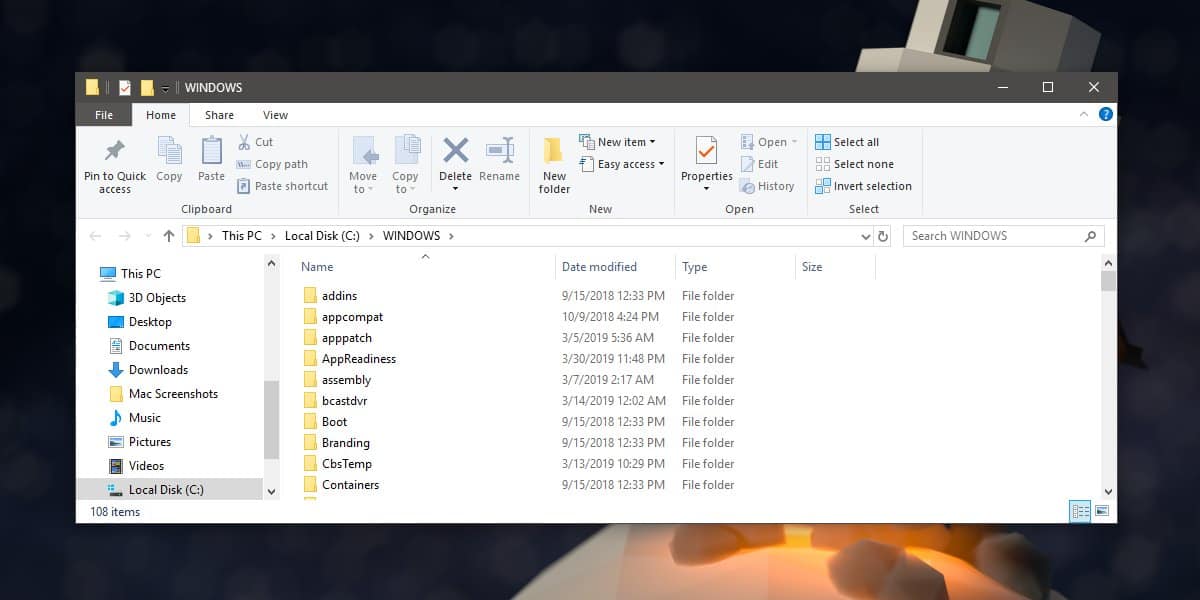
Komentokehote
Avaa komentokehote ja suorita seuraava komento;
wmic OS GET SystemDrive /VALUE
Komento palauttaa aseman nimen, johon Windows 10 on asennettu.
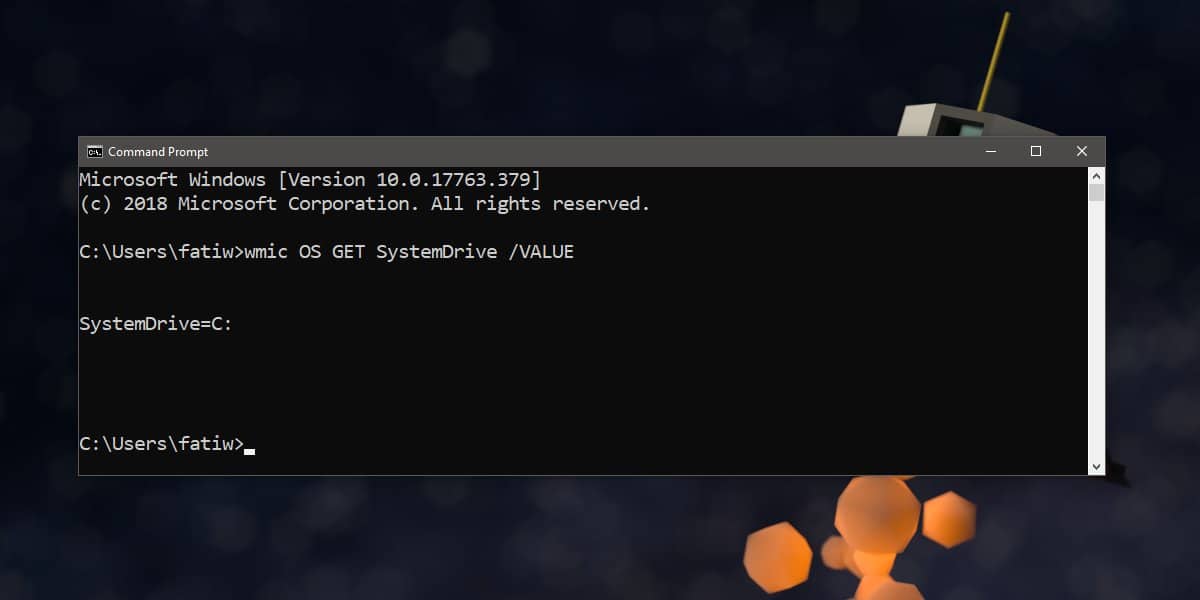
Järjestelmätiedot
Järjestelmätieto-sovellus kertoo myös minkäajaa Windows on asennettu. Avaa se kirjoittamalla Järjestelmätiedot Windows-hakuun ja avaa nimeä vastaava sovellus. Etsi Järjestelmäyhteenveto -kohdasta Windows Directory ja löydät Windows-aseman.
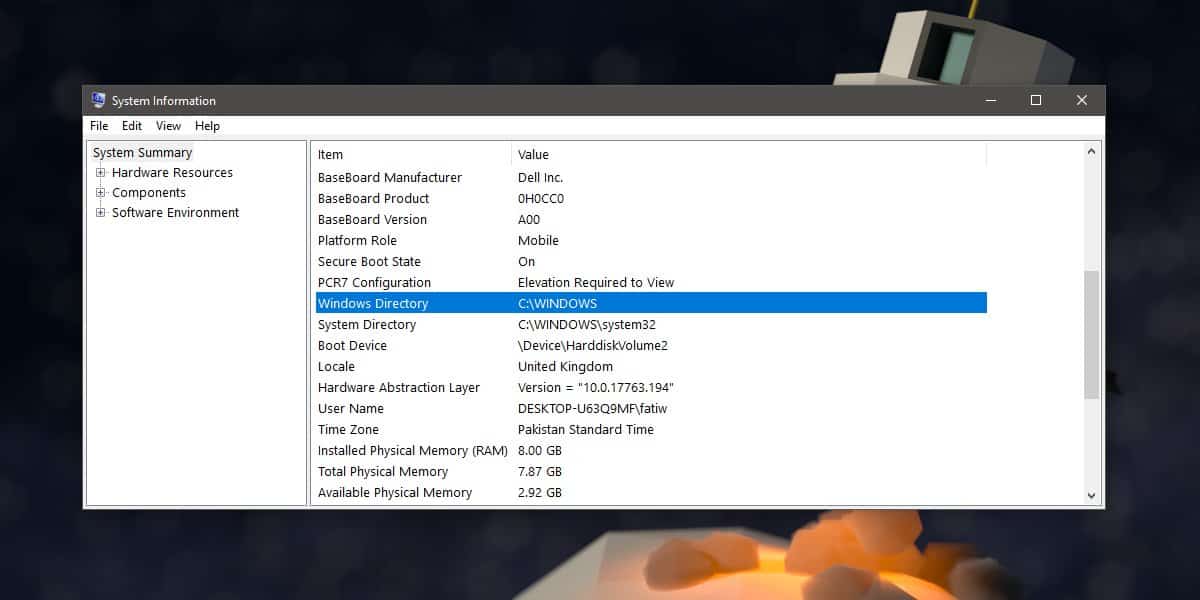
Ohjauspaneeli - Järjestelmän suojaus
Avaa Ohjauspaneeli ja valitse Järjestelmä ja suojaus. Siirry kohtaan Järjestelmä ja napsauta vasemmanpuoleisessa sarakkeessa Järjestelmäsuojaus.
Voit vaihtoehtoisesti kirjoittaa seuraavat tiedoston Resurssienhallintaan. Napsauta vasemmalla puolella Järjestelmätiedot.
Control PanelSystem and SecuritySystem
Järjestelmäsuojaus-ikkunassa luetellaan järjestelmän asemat, ja Windows-logo sekä (Järjestelmä) lisätään asemaan, johon Windows on asennettu.
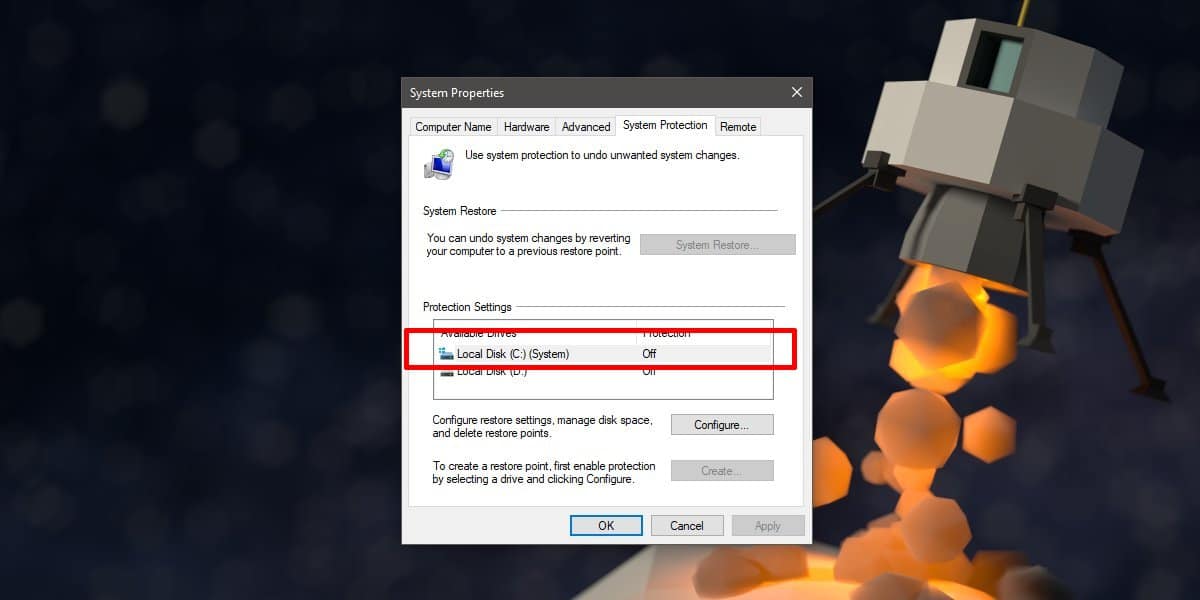
Windows 10: n asennusosoitteet ovatnäytetään käyttöjärjestelmän eri paikoissa, koska se on merkityksellinen tiettyjä ominaisuuksia käytettäessä. Tämä ei ole mitenkään tyhjentävä luettelo kaikista tavoista löytää Windows-asema, mutta sen pitäisi antaa sinulle ainakin yksi helppo ja luotettava tapa käyttää.













Kommentit